【周三福利日】第三期:GIS安装包及简易教程——如何通过gis计算两地间最短路径?

栏目介绍
“福利日”是规划研学社推出的一个特色专栏,每周周三发布,每期为读者讲解一个知识点或传授一个技能,或放送相应考研福利包。技能福利日旨在为同学们介绍规划技术方面的实用小技能。
本期的技能福利日主题为:如何通过gis计算两地间最短路径。
本期主持人:重庆大学J学长
在规划选址问题中,经常需要回答离规划地点距离最近的商业中心、消防站等设施的距离有多远,通常的解决方法是通过两点间的直线距离大致进行估算,通过gis工具我们可以真实地计算出两地点在现实路网上的交通距离或交通时间。接下来给大家分享简要的操作步骤:
(1)计算最短路径前需要将真实路网处理成网络数据集路网可以获取自openstreetmap (osm),这里以上海市的部分路网为例:

* 由OSM获得的数据其坐标系是WGS84地理坐标系
我们需要对其进行处理:首先将其转化为投影坐标系,其次需要计算道路长度:①转换成投影坐标系:ArcToolbox——数据管理工具——投影和变换——投影

②投影后的路网数据后,才可以计算道路长度。右击内容列表中的osm图层——属性表——添加字段——计算几何——长度。
③在目录下找到处理后的图层,右击,选择“新建网络数据集”,即可对道路网络数据集进行构建,作为路径分析的基础。
(2)启动【Network Analyst】工具条。在工具栏右键,弹出菜单中选择【Network Analyst】,即可得到下图的工具条:

(3)启动路径分析。点击【Network Analyst】工具条上的按钮【Network Analyst】,在下拉菜单中选择【新建路径】,之后会显示【Network Analyst】面板(如果没有显示该面板,可点击【Network Analyst】工具条上的【显示/隐藏Network Analyst窗口】),并且【内容列表】面板中新添了【路径】图层,如下图所示。

说明:启动网络分析工具后,系统提供了两套可视化操作的方式:(1)【Network Analyst】面板中的树状列表,通过它可以设置各类网络分析要素。(2)【内容列表】中会增加一个分析图层,它用于控制网络分析的图形效果。它可以控制网络分析要素(例如停靠点、点障碍、路径等)的显示/隐藏,以及这些要素的显示方式(例如颜色、线形等)。此外,删除该图层将删除整个分析设置和分析结果。
(4)分析工具的设置。①设置停靠点。在【Network Analyst】 面板中选择【停靠点】,然后点击【Network Analyst】工具条上的【创建网络位置工具】

,在图面上的路径分析起点和终点各点击一次,这两个点会被同步添加到【Network Analyst】面板的【停靠点】项目下,如图下所示。

②设置障碍,例如某条路正在维修不能通行。在【Network Analyst】面板中选择【点障碍】,然后还是点击【Network Analyst】工具条上的

,再点击图面上的障碍路段,该路段会标记一个障碍标志

。③设置分析属性。点击【Network Analyst】面板右上角的【属性】按钮

(或者右键 点击【Network Analyst】面板空白处,在弹出菜单中选择【属性...】),显示【图层属性】对话框。切换到【分析设置】选项卡。其默认【阻抗】是【路程 (米)】,将其更改成【车行时间(分钟)】,意味着根据车行时间来计算最短路径。点 【确定】完成设置。

说明:这些阻抗都是在网络建模时设置的“成本”类型的网络属性。而右侧【限制】栏中的【转弯限制】和【道路限行】也是之前设置的“限制”类型的网络属性。网络分析只允许使用一种成本类型的属性,但允许使用多种限制类型的属性。
(5)路径求解。点击【Network Analyst】工具条上的【求解】工具

, 短暂运算后,得到计算结果如图所示,即为用时最短的路径。

(6)查看详细数据。右键点击【Network Analyst】面板中【路径】项下的路线【图形选择1一图形选择 2】,在弹出菜单中选择【属性...】,显示【属性】对话框,如图所示。列表中【To- tal_车行时间】为累计的阻抗值,这里是车行时间。
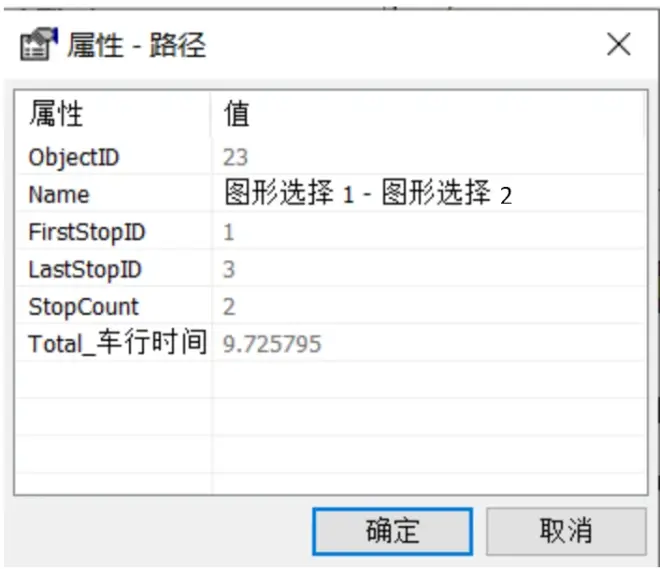

最后,需要对本文所提到的最短路径和最优(最佳)路径这一组概念进行辨析。最优路径指网络中两点之间阻力最小的路径。阻力最小包含多方面含义:时间最短、距离最短、费用最低、最不拥堵、收费站点最少等等。因此,最短路径是最优路径的一种类型,其认为距离最短即最优。在学术研究中一定要避免对这两个概念的混淆。
如何获取
今天的技能介绍到这里,给大家分享的福利是Arcgis10.8版本安装包。后台回复“福利0426”即可获取哦。

